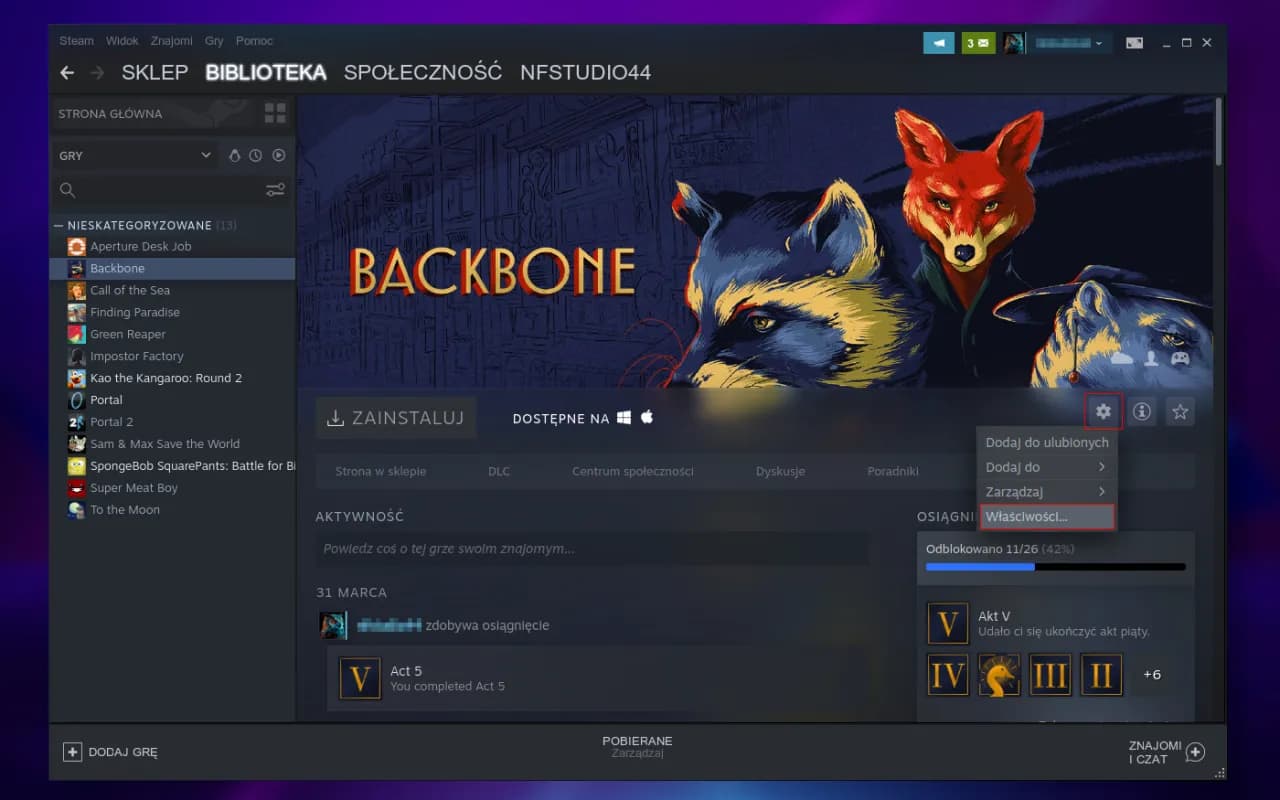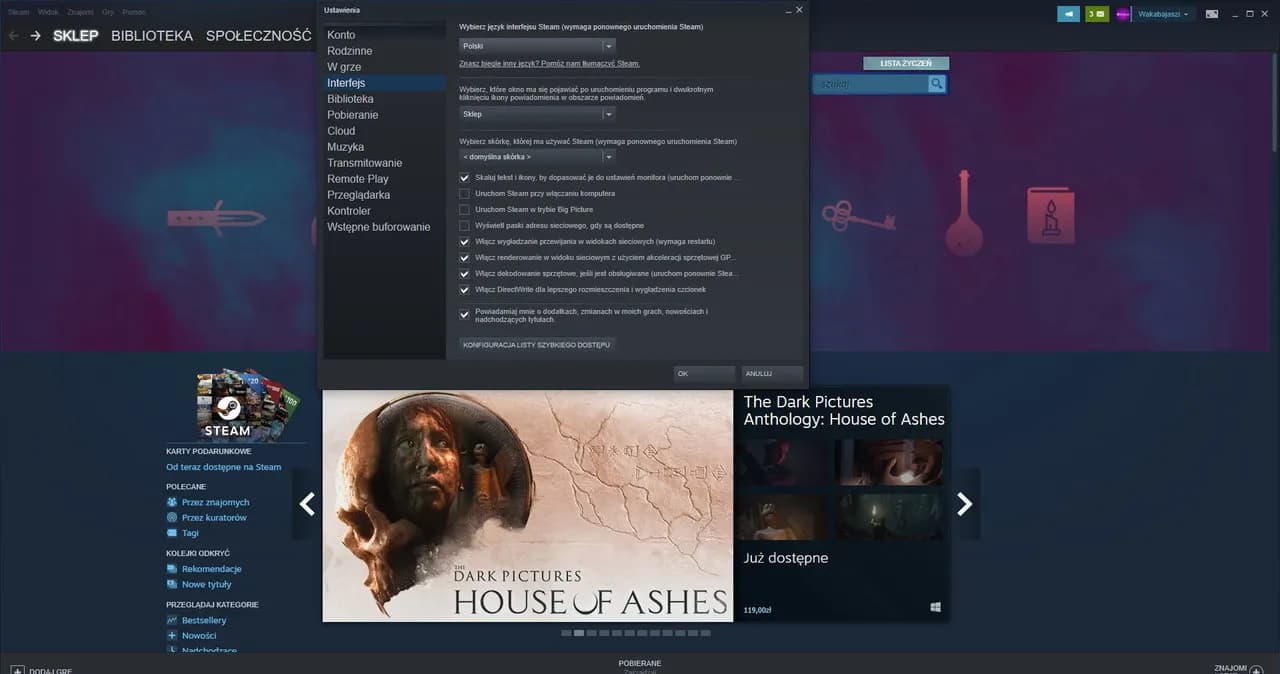Instalacja gry Steam z kopii zapasowej to prosty i szybki proces, który wymaga jedynie wykonania kilku podstawowych kroków. Proces ten jest szczególnie przydatny, gdy chcemy zaoszczędzić czas na ponowne pobieranie gier lub mamy ograniczony transfer internetowy. Najważniejszym elementem jest posiadanie wcześniej utworzonej kopii zapasowej oraz dostępu do konta Steam, na którym znajduje się gra.
Najważniejsze informacje:- Proces przywracania wymaga zalogowania się na konto Steam
- Kopia zapasowa może być przechowywana na dowolnym nośniku zewnętrznym
- Przywracanie gry jest możliwe tylko dla gier, które posiadamy w bibliotece
- Steam Cloud automatycznie synchronizuje postępy w grze
- Cały proces zajmuje tylko kilka minut
- Do przywrócenia potrzebna jest aplikacja Steam
Wymagania przed instalacją gry Steam z kopii zapasowej
Przed rozpoczęciem procesu instalacji gry steam z kopii zapasowej należy przygotować kilka niezbędnych elementów. Sprawdź poniższą listę, aby upewnić się, że proces przebiegnie sprawnie.
- Zainstalowana aplikacja Steam na komputerze
- Przygotowana kopia zapasowa gry steam na dysku lub nośniku zewnętrznym
- Wystarczająca ilość miejsca na dysku (minimum dwukrotność rozmiaru gry)
- Stabilne połączenie internetowe do weryfikacji plików
- Aktywne konto Steam z zakupioną grą w bibliotece
Co to jest kopia zapasowa gry Steam?
Kopia zapasowa steam to zabezpieczona wersja plików gry, którą można przenieść na inny komputer. To wygodny sposób na przenoszenie gier bez konieczności ponownego pobierania. Backup pozwala zaoszczędzić transfer internetowy i czas potrzebny na pobranie gry.
Domyślnie kopie zapasowe steam znajdują się w folderze steamapps/backup. Możesz jednak wybrać dowolną lokalizację podczas tworzenia kopii zapasowej.
Czytaj więcej: Jak długo trwa zwrot pieniędzy na Steam - Wszystko co musisz wiedzieć
Instrukcja przywracania gry Steam krok po kroku
Proces przywracania gry ze steama z backupu jest prosty i intuicyjny. Wystarczy wykonać kilka podstawowych kroków, aby cieszyć się ulubioną grą.
- Uruchom Steam i zaloguj się na swoje konto
- Kliknij "Steam" w lewym górnym rogu i wybierz "Przywróć kopię zapasową"
- Wskaż folder, gdzie znajduje się kopia zapasowa steam
- Wybierz grę do przywrócenia z listy dostępnych kopii
- Potwierdź lokalizację instalacji gry na dysku
- Poczekaj na zakończenie procesu przywracania
Gdzie znajdę pliki kopii zapasowej?
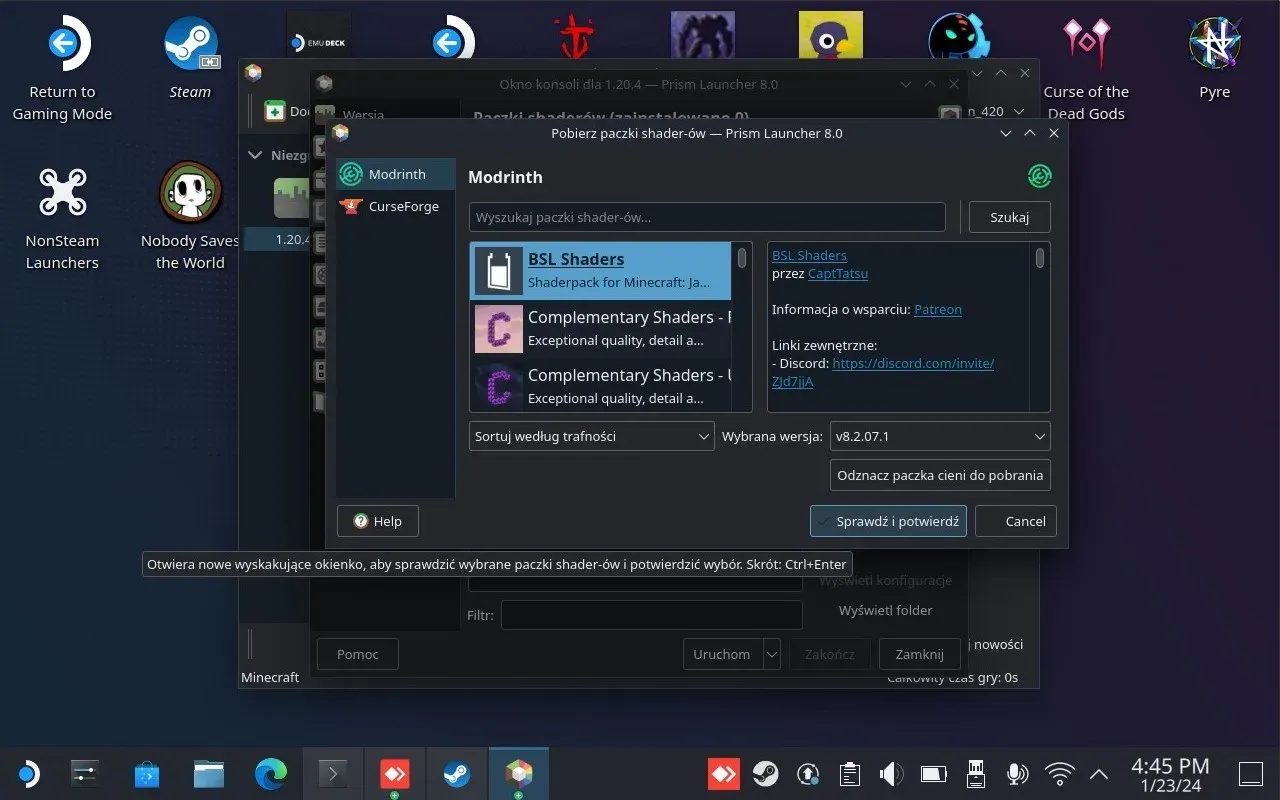
Domyślna ścieżka dostępu do kopii zapasowych steam to C:\Program Files (x86)\Steam\steamapps\backup. Pliki możesz również znaleźć w folderze, który wybrałeś podczas tworzenia kopii zapasowej. Często użytkownicy przechowują kopie na zewnętrznych dyskach lub pendrive'ach.
Jak długo trwa przywracanie gry?
Czas instalacji gry steam z kopii zapasowej zależy głównie od rozmiaru gry i prędkości dysku. Małe gry do 10GB przywracają się zazwyczaj w kilka minut.
Przy większych tytułach proces może potrwać nawet godzinę. Kluczowa jest wydajność dysku, na którym znajduje się kopia zapasowa.
| Rozmiar gry | Przybliżony czas |
|---|---|
| Do 10GB | 5-10 minut |
| 10-50GB | 15-30 minut |
| Powyżej 50GB | 30-60 minut |
Dlaczego synchronizacja zapisu gry jest ważna?
Steam Cloud automatycznie synchronizuje zapisane stany gry między różnymi komputerami. To zabezpiecza Twoje postępy i pozwala kontynuować grę w tym samym miejscu na innym urządzeniu. Jest to szczególnie ważne przy przenoszeniu gry steam z kopii zapasowej.
Aby sprawdzić czy gra obsługuje Steam Cloud, przejdź do jej właściwości w bibliotece Steam. W zakładce "Ogólne" znajdziesz informację o wsparciu dla synchronizacji w chmurze.
Najczęstsze problemy przy instalacji z kopii zapasowej
Podczas instalacji kopii zapasowej steam mogą pojawić się różne problemy techniczne.
Najczęstszym problemem jest brak wystarczającej ilości miejsca na dysku. Upewnij się, że masz co najmniej dwukrotność rozmiaru gry wolnego miejsca.
Czasami pojawia się błąd weryfikacji plików. W takim przypadku uruchom ponownie Steam i spróbuj przywrócić kopię zapasową jeszcze raz.
Czy mogę przenosić kopie zapasowe między komputerami?
Skopiowanie gry steam na inny komputer jest możliwe, pod warunkiem że posiadasz grę w swojej bibliotece Steam. Kopie zapasowe możesz przenosić na dowolnych nośnikach danych.
Pamiętaj jednak, że niektóre gry mogą wymagać dodatkowej weryfikacji lub pobrania aktualizacji po przeniesieniu. Steam automatycznie sprawdzi integralność plików podczas pierwszego uruchomienia.
Najważniejsze informacje o przywracaniu gier Steam
Instalacja gry steam z kopii zapasowej to prosty proces wymagający jedynie kilku kliknięć i podstawowych przygotowań. Kluczowe jest posiadanie aktywnego konta Steam, wystarczającej ilości miejsca na dysku oraz przygotowanej wcześniej kopii zapasowej gry.
Cały proces przywracania gry ze steama z backupu zajmuje od kilku do kilkudziesięciu minut, w zależności od rozmiaru gry. Warto pamiętać o synchronizacji zapisów przez Steam Cloud, która automatycznie zabezpieczy postępy w grze. Jest to szczególnie istotne przy przenoszeniu gry steam z kopii zapasowej między różnymi komputerami.
W przypadku problemów technicznych podczas instalacji, najczęściej wystarczy ponowne uruchomienie Steam lub sprawdzenie dostępnego miejsca na dysku. Pamiętaj, że kopie zapasowe możesz przechowywać na dowolnym nośniku - pendrive, dysk zewnętrzny czy partycja systemowa sprawdzą się równie dobrze.